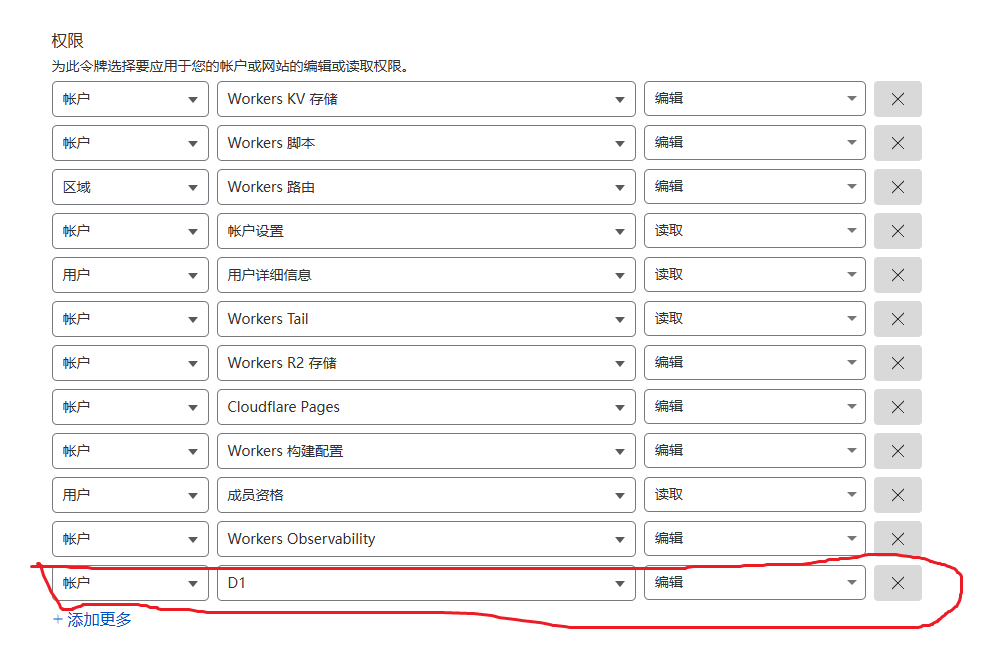本期介绍是一个非常强大的在线剪切板项目,不仅可以部署零成本,而且支持markdown,S3存储,docker自部署,WEBDAV等等强大功能。下面让我们一起看看吧!
在开始之前,首先感谢NETJETT提供的云服务器技术支持,还有ling-drag0n大佬对该项目的持续维护。
部署
前提条件
- Github账号
- Cloudflare账号
教程
1. 配置 GitHub 仓库
- Fork 或克隆仓库 https://github.com/ling-drag0n/CloudPaste
- 进入您的 GitHub 仓库设置
- 转到 Settings → Secrets and variables → Actions → New Repository secrets
- 添加以下 Secrets:
| Secret 名称 | 必需 | 用途 |
|---|---|---|
CLOUDFLARE_API_TOKEN |
✅ | Cloudflare API 令牌(需要 Workers、D1 和 Pages 权限) |
CLOUDFLARE_ACCOUNT_ID |
✅ | Cloudflare 账户 ID |
ENCRYPTION_SECRET |
❌ | 用于加密敏感数据的密钥(如不提供,将自动生成) |
获取 Cloudflare API 令牌
- 访问 Cloudflare Dashboard
- 创建新的 API 令牌
- 选择"编辑 Cloudflare Workers"模板,并添加 D1 数据库编辑权限
获取 CLOUDFLARE_ACCOUNT_ID
这个在worker界面上面有,直接复制即可
2. 开始自动化部署
- Fork 仓库,填好密钥,然后Actions,依次部署后端和前端。
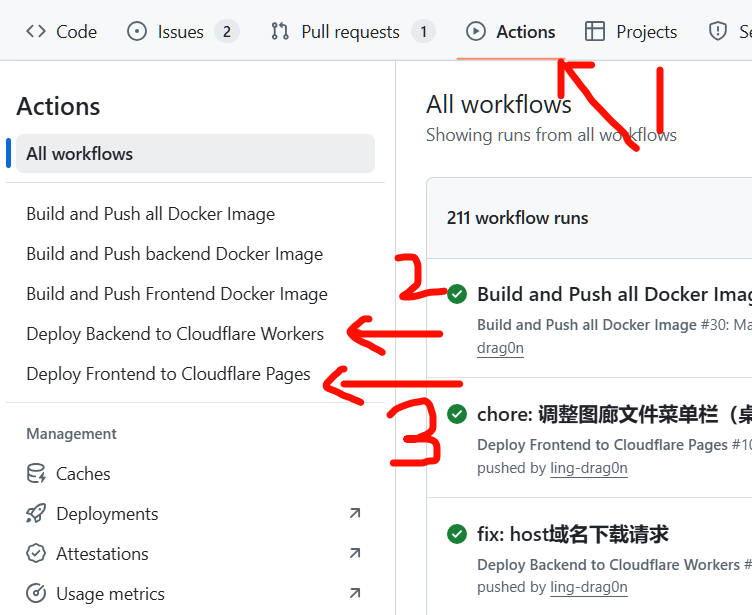
- 部署成功后,登录 Cloudflare Dashboard
- 导航到 Pages → 您的项目(如 "cloudpaste-frontend")
- 点击 "Settings" → "Environment variables"
-
添加环境变量:
-
名称:
VITE_BACKEND_URL -
值:刚刚部署的后端 Worker URL(如
https://cloudpaste-backend.your-username.workers.dev),末尾不带"/", 同时建议使用自定义的 worker 后端域名。 -
一定要完整的填写后端域名,"https://xxxx.com" 格式
-
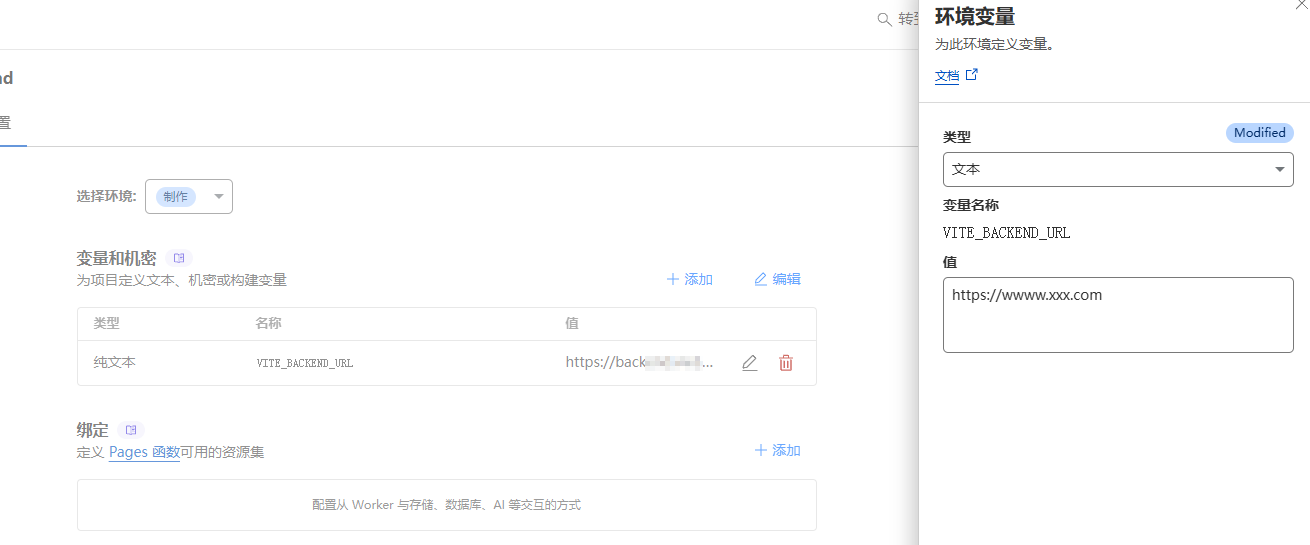
-
重要步骤: 随后要再次运行一遍前端的工作流,以便完成后端域名加载!!!
-
结束,访问前端(用户名: admin, 密码: admin123),然后修改默认管理员密码。
使用
-
文本内容将会直接存储在D1数据库,着我们无需关心
-
文件,则需绑定S3存储桶,项目作者已经提供了非常详细的说明了,请参阅CloudPaste,我就不再赘述了。
-
其他扩展功能直接看大佬对项目的介绍